错误代码80240016通常表示windows update遇到了问题,无法下载或安装更新。 解决方法并非单一,需要系统排查。
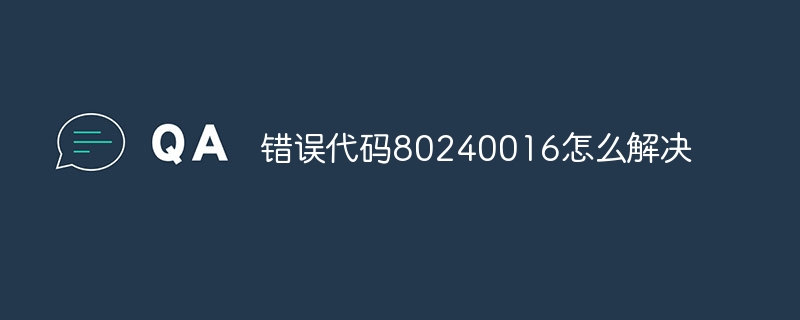
我曾经遇到过这个问题,当时我的系统卡在了更新进度条上,反复尝试重启,却依然提示这个错误代码。 那段时间,我正在赶一个重要的项目,系统更新的耽搁让我非常焦急。 最终,我通过以下步骤解决了问题,希望能帮到你:
1. 检查网络连接: 这听起来像是老生常谈,但却是最常见的原因。 确保你的电脑连接到稳定的网络,并且网络连接没有受到防火墙或代理服务器的限制。 我记得当时我尝试过用手机热点连接,结果就成功下载了更新。 有时,公司内部的网络安全策略会限制Windows Update的访问,不妨尝试连接到其他网络进行测试。
2. 运行Windows Update疑难解答工具: Windows系统自带一个疑难解答工具,可以自动检测并修复一些常见的更新问题。 你可以通过搜索“疑难解答”找到它,然后选择“Windows Update”。 这个工具会尝试诊断问题,并提供可能的解决方案。 我个人经验是,这个工具有时候会直接找到问题所在,并自动修复。
3. 手动下载更新包: 如果前两步无效,你可以尝试从微软官方网站手动下载更新包。 你需要找到对应你系统版本的更新包,然后手动安装。 这需要你查找到正确的更新编号,这个过程可能需要一些时间和耐心去查找微软官方支持文档。 记得下载前确认好你的系统版本和架构(32位或64位)。 我曾经因为下载了错误的版本,导致安装失败,浪费了不少时间。
4. 检查磁盘空间: Windows Update需要足够的磁盘空间才能下载和安装更新。 检查你的系统盘是否有足够的可用空间。 如果空间不足,请删除一些不必要的文件或程序,释放出足够的磁盘空间。 我之前就因为C盘空间不足导致更新失败,清理了一些临时文件后就顺利解决了。
5. 运行系统文件检查器 (SFC): 系统文件损坏也可能导致80240016错误。 打开命令提示符(管理员权限),输入sfc /scannow,然后按回车键。 这个过程需要一些时间,请耐心等待。 这个步骤可以修复一些潜在的系统文件问题,从而解决更新问题。
6. 重置Windows Update组件: 这属于比较高级的解决方法,涉及到一些命令行操作。 网上有很多教程详细解释如何重置Windows Update组件,但操作需要谨慎,建议在操作前备份重要数据。 我个人不推荐除非其他方法都无效。
如果以上步骤都无法解决问题,你可能需要寻求更专业的技术支持,例如联系微软客服或寻求IT专业人士的帮助。 记住,详细记录你尝试过的步骤,这有助于技术人员更快地找到问题所在。
路由网(www.lu-you.com)您可以查阅其它相关文章!









 陕公网安备41159202000202号
陕公网安备41159202000202号